
时间:2021-03-03 04:06:29 来源:www.win10xitong.com 作者:win10
我们在操作电脑系统的过程中可能就会遇到win10系统网络限速的问题,要是对于一些才接触win10系统的网友解决这个win10系统网络限速的情况就很困难,想自己学习一下解决win10系统网络限速的问题我们就一起来往下看,小编整理出了操作流程:1、敲击键盘上的"win + r"快捷键,在打开运行窗口中输入gpedit.msc,点击"确定"按钮。2、打开本地组策略编辑器后,按顺序展开"计算机配置" - "管理模板" - "网络" - "Qos数据包计划程序"就这个难题很容易的解决啦。要是你还没有解决,那接下来就一起来看看具体的win10系统网络限速的具体解决要领。
1.点击键盘上的“win r”快捷键,在打开的运行窗口中输入gpedit.msc,然后点击“ok”按钮。
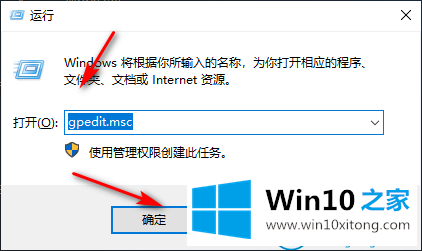
2.打开本地组策略编辑器后,依次展开计算机配置-管理模板-网络-“Qos数据包计划程序”。
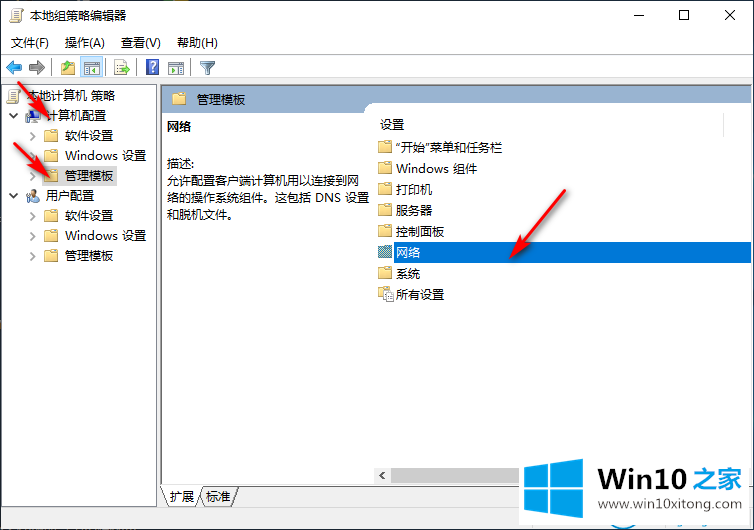
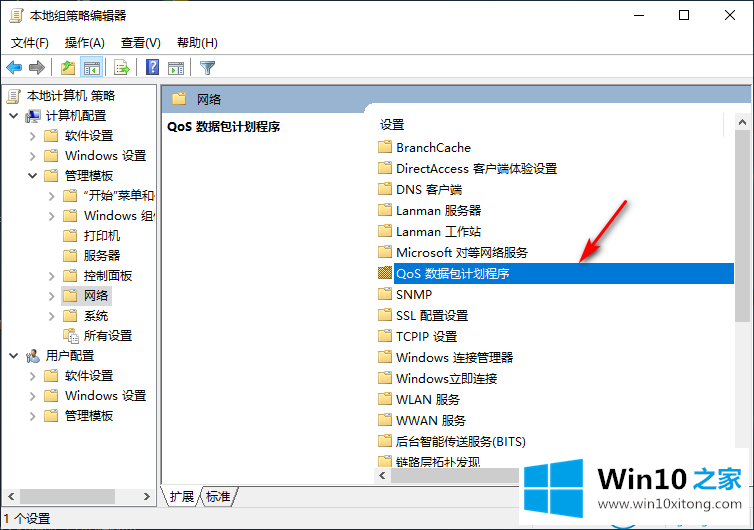
3.然后,右键单击页面右侧的“限制保留宽带”,并选择“编辑”。
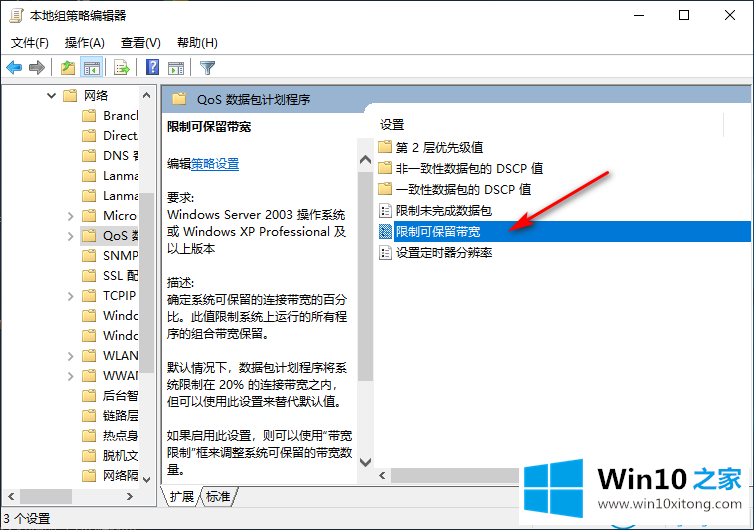
4.选择“已启用”,最后单击“确定”解决问题。
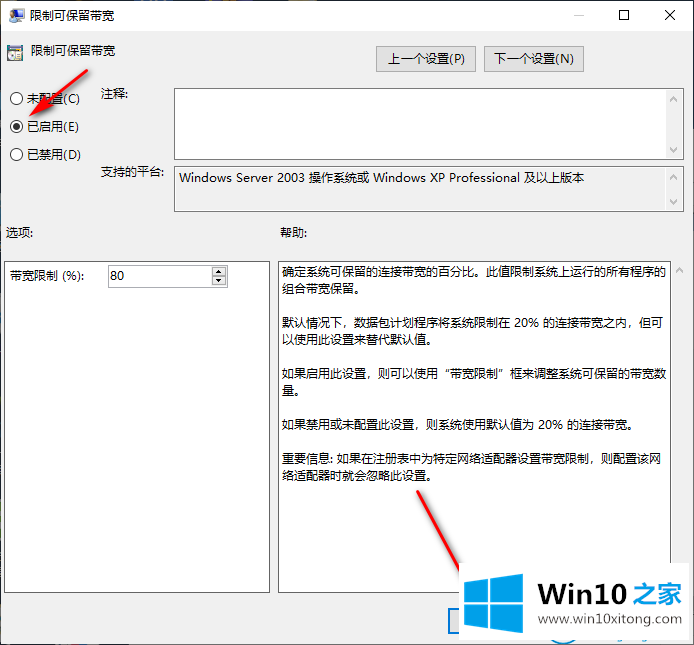
这是win10 Home边肖带来的如何修改Win10系统网速限制的小技巧。
更多关于win10系统的教程请关注win10 Home官网。
最后小编想说,win10系统网络限速的具体解决要领非常简单,只需要一步一步的按照上面的方法去做,就可以解决了,通过上面讲的方法就可以解决win10系统网络限速的问题了,希望对您有所帮助。